Як вирізати об'єкт в Фотошопі
Дуже часто в роботі з Фотошопом потрібно вирізати будь-якої об'єкт з вихідного зображення. Це може бути як предмет меблів або частина ландшафту, так і живі об'єкти - людина або тварина.
У цьому уроці познайомимося з інструментами, застосовуваними під час вирізання, а також трохи попрактікуемся.
Інструменти
Інструментів, придатних для того, щоб вирізати зображення в Фотошопі по контуру, кілька.
1. Швидке виділення.

Даний інструмент відмінно підходить для виділення об'єктів з чіткими кордонами, тобто тон на кордонах не змішується з тоном фону.

2. Чарівна паличка.

Чарівна паличка застосовується для виділення пікселів одного кольору. При бажанні, маючи однотонний фон, наприклад білий, можна його видалити, застосувавши цей інструмент.
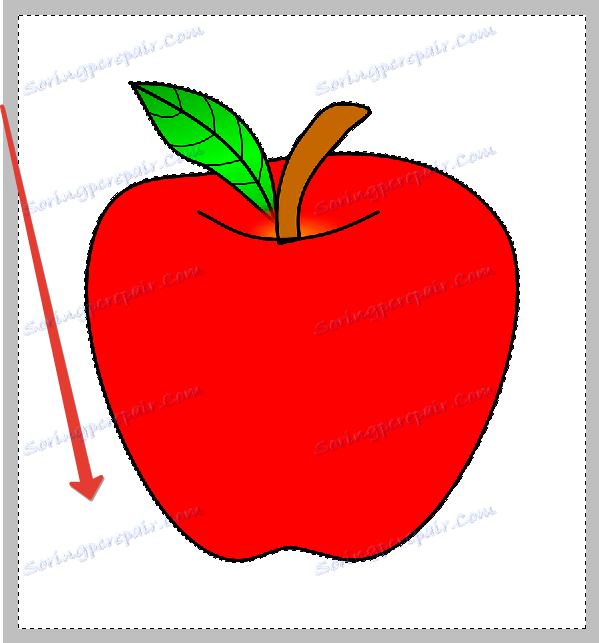
3. Лассо.

Один з найбільш незручних, на мою думку, інструментів для виділення і подальшого вирізання елементів. Щоб ефективно користуватися «Лассо», необхідно мати (дуже) тверду руку, або графічний планшет.
4. Прямолінійне ласо.

Прямолінійне ласо підійде в разі потреби виділити і вирізати об'єкт, що має прямі лінії (межі).
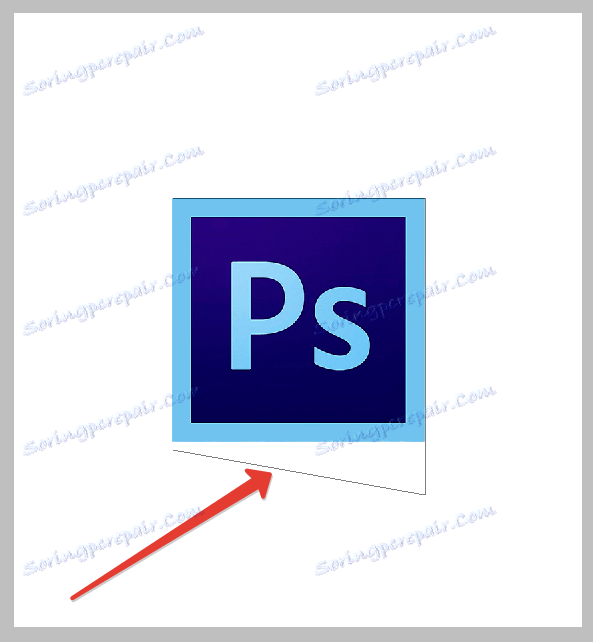
5. Магнітне ласо.

Ще один «розумний» інструмент Фотошопа. Нагадує за своєю дією «Швидке виділення». Відмінність полягає в тому, що «Магнітне ласо» створює одну лінію, яка «прилипає» до контуру об'єкта. Умови успішного застосування такі ж, як і при «Бистрому виділення».
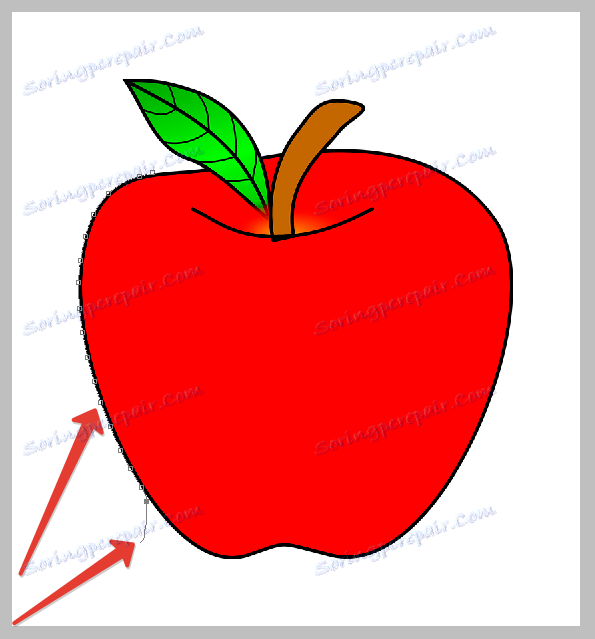
6. Перо.

Найбільш гнучкий і зручний в роботі інструмент. Застосовується на будь-яких об'єктах. При вирізанні складних об'єктів рекомендується використовувати саме його.
Практика
Оскільки перші п'ять інструментів можна використовувати інтуїтивно і навмання (вийде-не вийде), то Перо вимагає від фотошопер певних знань.
Саме тому я вирішив показати Вам, як користуватися цим інструментом. Це вірне рішення, так як вчитися потрібно відразу правильно, щоб потім не перевчатися.
Отже, відкриваємо в програмі фотографію моделі. Зараз ми будемо відокремлювати дівчину від фону.

Створюємо копію шару з вихідним зображенням і приступаємо до роботи.
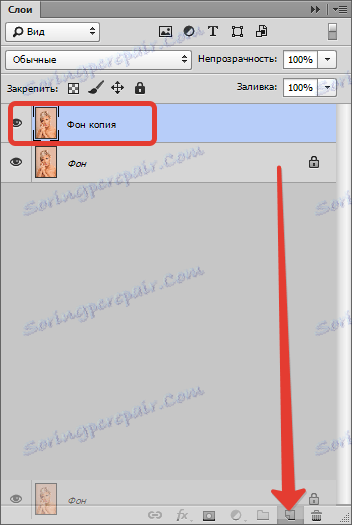
Беремо інструмент «Перо» і ставимо опорну точку на зображенні. Вона буде як стартової, так і кінцевої. В цьому місці ми замкнемо контур по завершенню виділення.
На жаль, курсору на скріншотах видно не буде, тому постараюся максимально докладно описати все на словах.
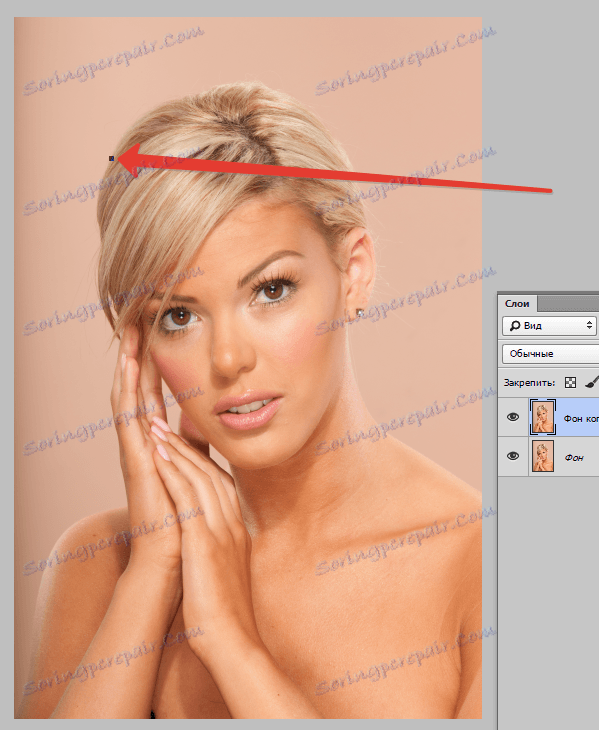
Як бачимо, в обох напрямках у нас знаходяться заокруглення. Зараз навчимося їх обходити «Пером». Підемо вправо.
Для того щоб скругление вийшло максимально плавним, не варто ставити багато точок. Наступну опорну точку ставимо на деякому віддаленні. Тут Ви повинні самі визначити, де приблизно закінчується радіус.
Наприклад, тут:
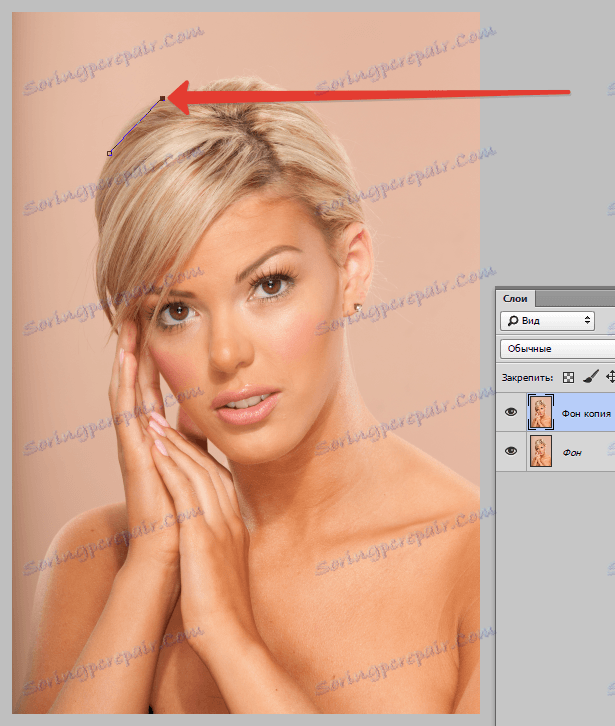
Тепер вийшов відрізок необхідно вигнути в потрібну сторону. Для цього ставимо ще одну точку в середині відрізка.
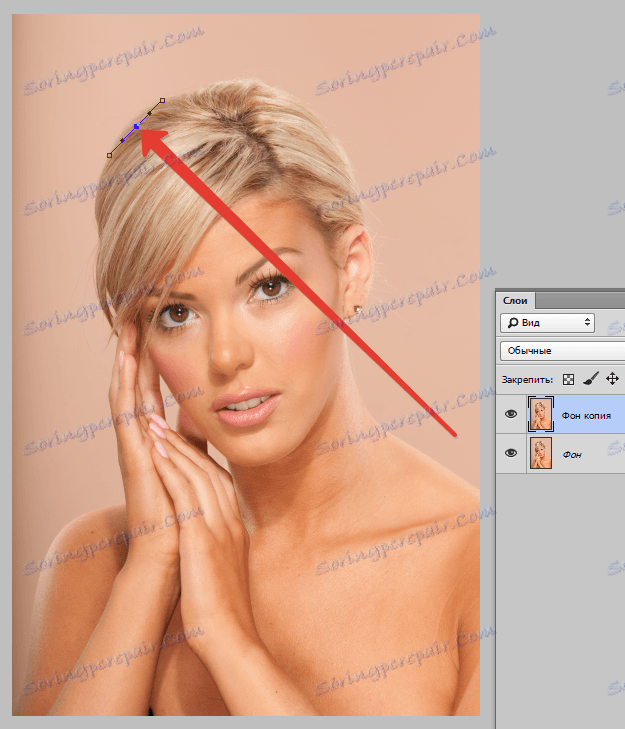
Далі затискаємо клавішу CTRL, беремося за цю точку і тягнемо її в потрібну сторону.
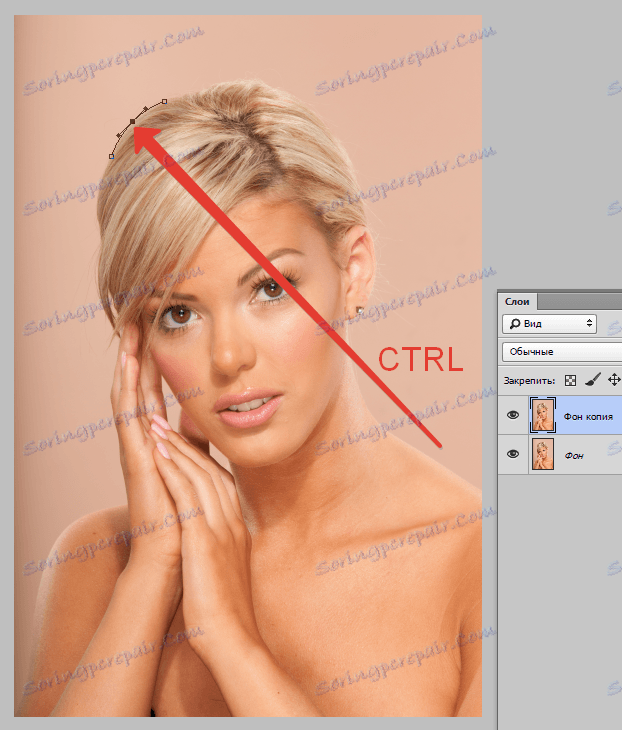
Це основний прийом у виділенні складних ділянок зображення. Таким же чином обходимо весь об'єкт (дівчину).
Якщо, як в нашому випадку, об'єкт обрізаний (знизу), то контур можна винести за межі полотна.

Продовжуємо.
По завершенню виділення натискаємо всередині отриманого контуру правою кнопкою миші і вибираємо пункт контекстного меню «Утворити виділену область».
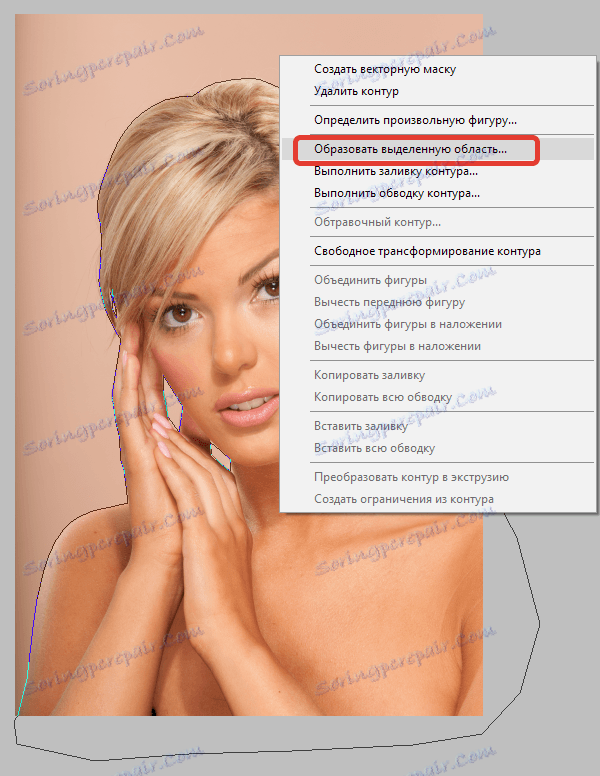
Радіус розтушовування встановлюємо 0 пікселів і натискаємо «ОК».
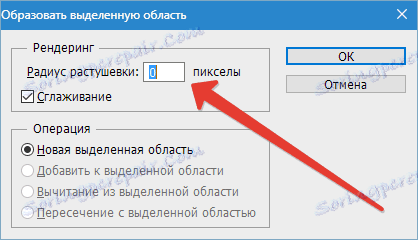
Отримуємо виділення.

В даному випадку виділений фон і його можна відразу видалити, натиснувши на клавішу DEL, але ми продовжимо роботу - урок все-таки.
Інвертуємо виділення, натиснувши поєднання клавіш CTRL + SHIFT + I, тим самим перенісши виділену область на модель.

Потім вибираємо інструмент «Прямокутна область» і шукаємо кнопку «Уточнити край» на верхній панелі.
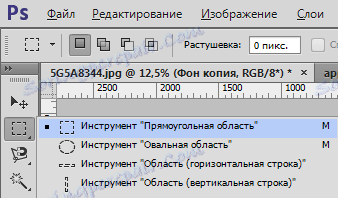

У вікні інструменту трохи згладимо наше виділення і змістимо край в сторону моделі, оскільки всередину контура могли потрапити дрібні ділянки фону. Значення підбираються індивідуально. Мої настройки - на скрині.
Встановлюємо висновок в виділення і натискаємо «ОК».
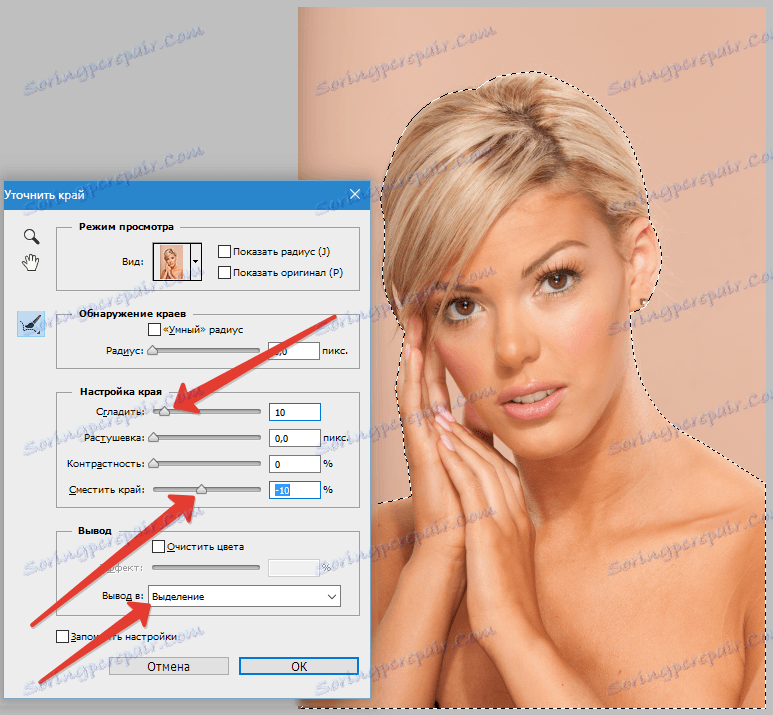
Підготовчі роботи закінчені, можна вирізати дівчину. Натискаємо поєднання клавіш CTRL + J, тим самим скопіювавши її на новий шар.
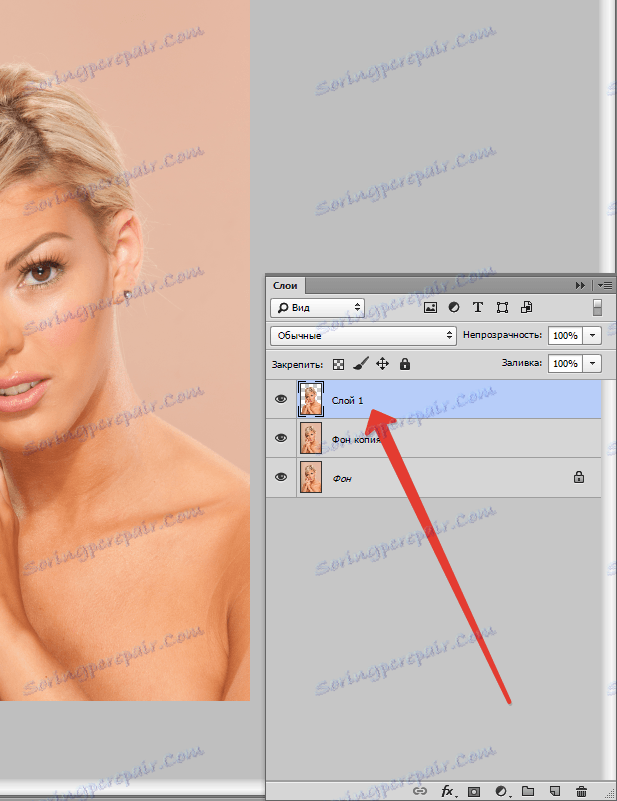
Результат нашої роботи:
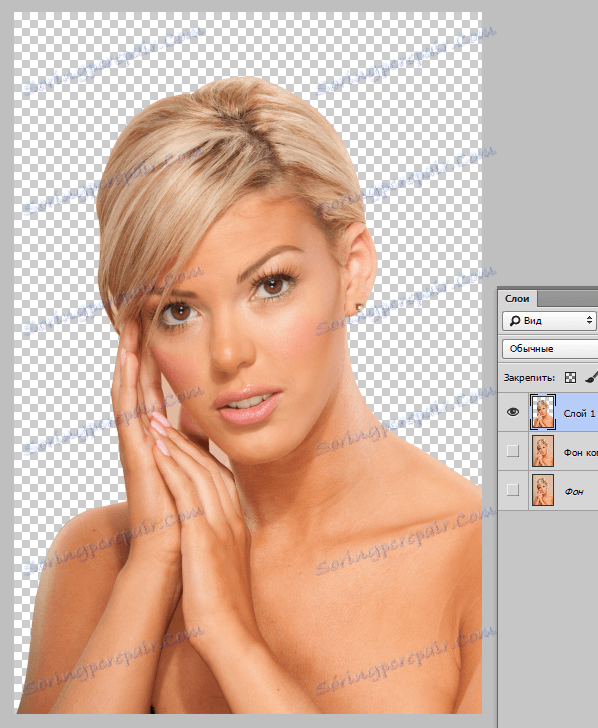
Ось таким (правильним) способом можна вирізати людини в Фотошопі CS6.